Hoe om Siri te maak, sê jou naam
Siri gebruik standaard jou naam om jou te adresseer. U kan egter Siri vertel om `n alias te gebruik of een handmatig by te voeg. U kan ook die manier waarop Siri `n naam uitdruk, regstel.
conținut
stappe
Deel 1
Verander die naam waarmee Siri jou aanspreek

1
Vestig jou persoonlike kontakinligting. Siri sal u op `n manier aanspreek wat u as `n naam in u persoonlike kontak geplaas het. Jy mag nie hierdie stel inligting hê nie - jy kan dit egter by die Instellings-program byvoeg.
- Open die Instellings-program en kies "Mail, Contacts, Calendars".
- Blaai af en druk "My inligting".
- Kies jou persoonlike kontak of skep een as jy nie een het nie.

2
Verander jou persoonlike kontak om die naam wat Siri gebruik, te verander. Standaard sal Siri u aanspreek met `n naam wat in u persoonlike kontaklêer verskyn. As jy jou persoonlike kontakinligting verander, sal die naam wat Siri gebruik om jou te kontak, ook verander word.

3
Sê vir Siri om jou met `n alias aan te spreek. U kan Siri u adres met `n ander naam as u wil.
Deel 2
Korrigeer die uitspraak van Siri

1
Maak die kontakprogram oop. As Siri die naam van `n kontak of joune verkeerd uitspreek, kan u die uitspraak verander.

2
Druk die kontak waaraan jy die uitspraak wil regstel. Dit kan iemand uit jou kontaklys wees, insluitende jouself.

3
Druk die "Redigeer" -knoppie. Op hierdie manier kan u die kontakbesonderhede verander.

4
Scroll af en druk "Voeg veld by". Op hierdie manier kan jy `n nuwe veld kies om by die kontak te voeg.

5
Kies "Fonetiese naam". U kan hierdie opsie gebruik om die uitspraak van die kontak naam te verander. U kan ook "Tweede fonetiese naam" of "fonetiese van" kies as u die uitspraak van enige van hulle moet verander.

6
Skryf die fonetiese spelling van die naam neer. Skryf die naam op `n manier wat Siri dit korrek uitspreek. Byvoorbeeld, jy kan "Margot" as "Margó" skryf.
waarskuwings
- Dit is beter om van nou af aan te sê ... voordat jy Siri vertel om jou met `n spesifieke naam aan te spreek. Anders kan Siri jou verkeerd interpreteer as jy haar vra om iemand uit jou kontaklys te bel.
Deel op sosiale netwerke:
Verwante
 Hoe om Siri op te stel
Hoe om Siri op te stel Hoe om `n iPod Touch aan te skakel
Hoe om `n iPod Touch aan te skakel Hoe kry jy toegang tot Siri
Hoe kry jy toegang tot Siri Hoe om Siri te aktiveer
Hoe om Siri te aktiveer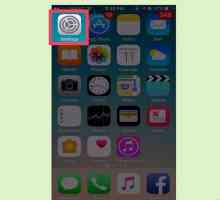 Hoe om Siri se stem op `n iPhone te verander
Hoe om Siri se stem op `n iPhone te verander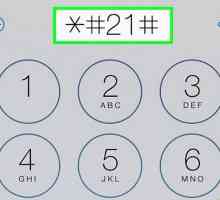 Hoe om Siri uit te skakel op `n iPhone 4S
Hoe om Siri uit te skakel op `n iPhone 4S Hoe om stembeheer op jou iPhone af te skakel
Hoe om stembeheer op jou iPhone af te skakel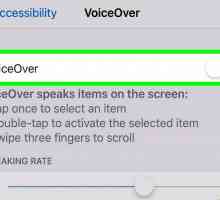 Hoe om VoiceOver op `n iPhone uit te skakel
Hoe om VoiceOver op `n iPhone uit te skakel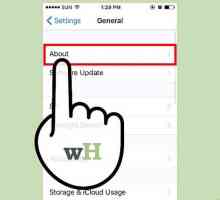 Hoe om `n iPhone sonder die toegangskode te ontsluit
Hoe om `n iPhone sonder die toegangskode te ontsluit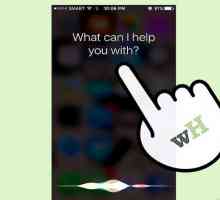 Hoe om Siri te maak lees jou sms-boodskappe
Hoe om Siri te maak lees jou sms-boodskappe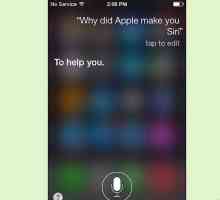 Hoe om te maak Siri sê snaakse dinge
Hoe om te maak Siri sê snaakse dinge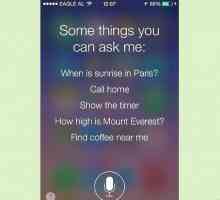 Hoe om Siri vir enige iOS-toestel te kry
Hoe om Siri vir enige iOS-toestel te kry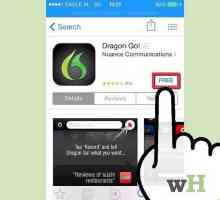 Hoe om Siri vir jou iPhone 4, 3GS of iPod Touch 4G te kry
Hoe om Siri vir jou iPhone 4, 3GS of iPod Touch 4G te kry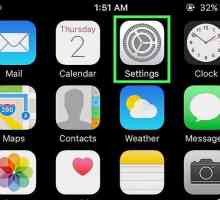 Hoe om Siri te laat bel, bel jou by jou naam
Hoe om Siri te laat bel, bel jou by jou naam Hoe om Apple CarPlay te gebruik
Hoe om Apple CarPlay te gebruik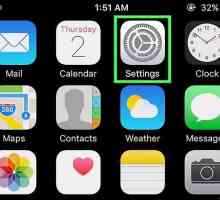 Hoe om Hey Siri op `n iPhone te gebruik
Hoe om Hey Siri op `n iPhone te gebruik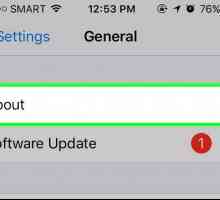 Hoe om Siri te gebruik
Hoe om Siri te gebruik Hoe om Siri op `n iPad te gebruik
Hoe om Siri op `n iPad te gebruik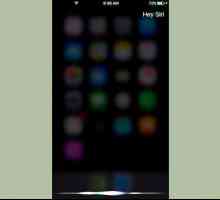 Hoe om Siri te gebruik om boodskappe te stuur
Hoe om Siri te gebruik om boodskappe te stuur Hoe om koptelefoon vir iPhone te gebruik
Hoe om koptelefoon vir iPhone te gebruik Hoe om stap-vir-stap navigasie op `n iPhone of iPad te gebruik
Hoe om stap-vir-stap navigasie op `n iPhone of iPad te gebruik
 Hoe kry jy toegang tot Siri
Hoe kry jy toegang tot Siri Hoe om Siri te aktiveer
Hoe om Siri te aktiveer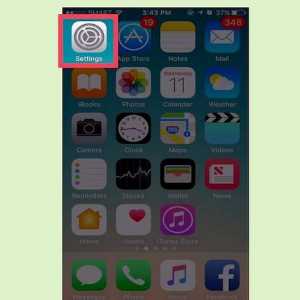 Hoe om Siri se stem op `n iPhone te verander
Hoe om Siri se stem op `n iPhone te verander Hoe om Siri uit te skakel op `n iPhone 4S
Hoe om Siri uit te skakel op `n iPhone 4S Hoe om stembeheer op jou iPhone af te skakel
Hoe om stembeheer op jou iPhone af te skakel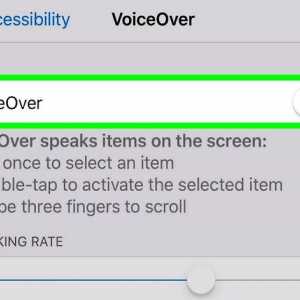 Hoe om VoiceOver op `n iPhone uit te skakel
Hoe om VoiceOver op `n iPhone uit te skakel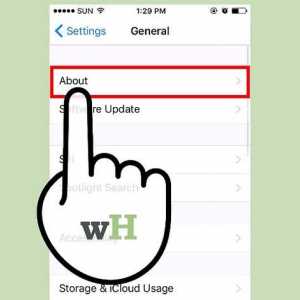 Hoe om `n iPhone sonder die toegangskode te ontsluit
Hoe om `n iPhone sonder die toegangskode te ontsluit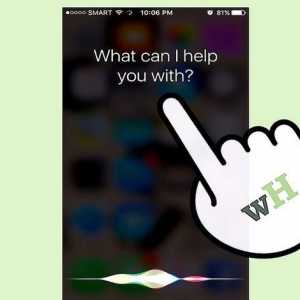 Hoe om Siri te maak lees jou sms-boodskappe
Hoe om Siri te maak lees jou sms-boodskappe Hoe om te maak Siri sê snaakse dinge
Hoe om te maak Siri sê snaakse dinge